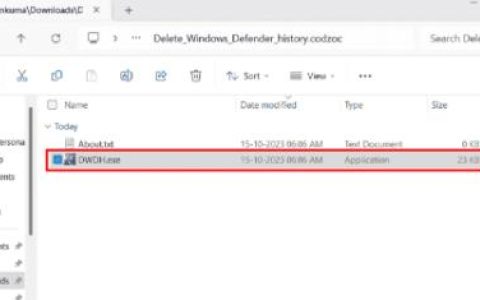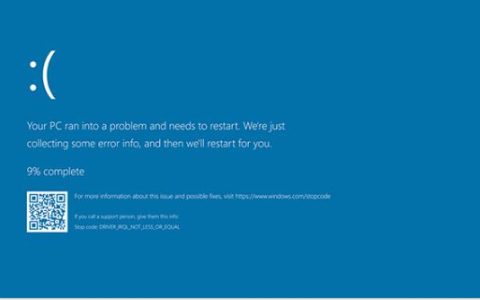AMD 拥有最强大的芯片组之一,它随我们购买的 PC 一起提供。为了运行它们,AMD 有自己的驱动程序。没有它们,您将无法使用您的 PC 并使其性能更好。您需要定期安装并更新它们,以充分利用 AMD 硬件。通常,我们不必执行它们的安装或更新,因为它们会随 Windows 安装和更新自动发生。不过,有时我们必须手动安装 AMD 驱动程序。在本指南中,我们有不同的方法来修复Windows 11/10 上的AMD 驱动程序安装错误和问题。
修复 Windows 11/10 上的 AMD 驱动程序安装错误和问题
如果您在 Windows 11/10 计算机上安装 AMD 驱动程序时遇到错误和问题,这里有一些建议可以帮助您成功安装它们:
- 卸载所有 AMD 驱动程序和程序并重新安装
- 解决软件冲突
- 更新防病毒程序
- 更新 Windows
- 确保 Microsoft® Visual C++ Redistributable 文件未损坏
- 修复系统文件和注册表
- 使用 AMD 软件安装或更新 AMD 驱动程序
- 使用第三方程序安装或更新 AMD 驱动程序
让我们深入了解每种方法的细节并修复错误。
1]卸载所有AMD驱动程序和程序并重新安装
如果您在 Windows PC 上安装或更新 AMD 驱动程序时遇到问题,您需要从“设置”应用程序或卸载程序中卸载PC 上所有 AMD 品牌的程序和驱动程序。然后,根据您的设备型号从AMD下载所有驱动程序和程序并手动安装。这最有可能在您安装 AMD 驱动程序时解决问题。
为方便起见,您可以使用AMD Driver Autodetect下载或更新 AMD 驱动程序。
2]解决软件冲突
如果您最近安装了一个程序并且遇到了这些问题,您需要立即卸载该程序并查看它是否修复了错误。有时,我们安装的程序会与驱动程序或进程发生冲突,让我们很为难。如果我们遇到任何此类错误,最好的方法是删除最后安装的程序。
3]更新防病毒程序
请确保您的 PC 上安装的防病毒软件是最新的,并且不会通过阻止必要的进程来强行停止或干扰 AMD 驱动程序安装过程。检查防病毒程序中的更新或禁用它,直到安装 AMD 驱动程序并在安装之后重新启用它。
4]更新Windows
AMD 建议用户确保在安装任何 AMD 驱动程序和软件之前安装所有待定的 Windows 更新。AMD 驱动程序与最新的 Windows 配合使用效果最佳,可为用户在使用 PC 时提供最佳性能。使用“设置”应用程序检查是否有可用的 Windows 更新,并将它们安装到您的 PC 上。然后,运行 AMD 驱动程序安装,以免出现任何错误。
5] 确保 Microsoft® Visual C++ Redistributable 文件没有损坏
Microsoft Visual C++ Redistributable 软件包是在 Windows 上安装和运行 AMD 驱动程序所必需的。您需要确保 Microsoft Visual C++ Redistributable 软件包未损坏。打开“设置”应用程序,然后转到“应用程序”选项卡中的“已安装的应用程序”。在那里,您将看到您的 PC 上安装的程序列表。您还会发现 Microsoft Visual C++ Redistributable 软件包。记下所有包的版本并访问Microsoft并下载该版本。下载完成后,卸载您 PC 上所有现有的 Microsoft Visual C++ Redistributable 软件包。然后,运行下载的软件包进行安装。
6]修复系统文件和注册表
在您的 PC 上运行 SFC和DISM 扫描以修复系统和图像文件的任何问题。安装 AMD 驱动程序时,损坏的系统或注册表文件可能会导致错误。您需要运行这些扫描来修复错误。
7]使用AMD软件安装或更新AMD驱动程序
AMD 发布了 AMD Software: Adrenalin Edition 和 AMD Software: Pro Edition 以自动检测和安装驱动程序和 AMD 程序。您需要从AMD下载这些程序中的任何一个并将其安装到您的 PC 上。安装后运行该程序,它将扫描您的 PC 并安装缺少的 AMD 驱动程序或程序。您在安装 AMD 驱动程序时遇到的错误可以通过此修复。
8]使用第三方程序安装或更新AMD驱动程序
有许多可用的第三方驱动程序安装或更新程序软件。您可以使用它们中的任何一个来安装缺少的 AMD 驱动程序。如果您在安装时发现任何错误,他们会使用他们拥有的工具自动修复它们。
这些是您可以在 Windows 11/10 上修复 AMD 驱动程序安装错误和问题的不同方法。
如何修复 Windows 11 中的 AMD 驱动程序问题?
如果您在 Windows 11 上遇到 AMD 驱动程序问题,您需要使用 AMD 软件或第三方程序更新它们。您还可以使用 Windows 更新中的可选更新功能来更新它们。如果错误尚未修复,您需要卸载它们并根据您的设备从官方网站下载新的驱动程序并安装它们。
我可以在 Windows 11 上安装 AMD 驱动程序吗?
是的,您可以在Windows 11上安装AMD驱动程序。首先,您必须查看设备管理器中是否有AMD显卡驱动程序的踪迹。如果有,请使用右键单击选项将其卸载。重启您的电脑,然后从您的设备制造商的网站下载显卡驱动程序并运行它们,安装从 AMD 下载的 AMD 软件,或运行设置应用程序的 Windows 更新中的可选更新,以在 Windows 11 上重新安装 AMD 显卡驱动程序。